有时候我们清理桌面文件的时候不小心把我的电脑图标删除了,当我们要打开计算机的时候,不知道如何打开,那么如何恢复我的电脑图标呢?下面小编教大家一个方法,快速把计算机或我的电脑图标找出来。
很多朋友都知道给电脑重装系统,这不刚刚使用小白一键重装系统后发现安装好后的系统桌面,没有我的电脑图标,如何找回我的电脑图标呢?下面教您详细的操作步骤,帮助您快速找回我的电脑图标,方法很简单哦。
win10系统此电脑图标
1、在桌面空白处鼠标右击,选择个性化,如下图所示。
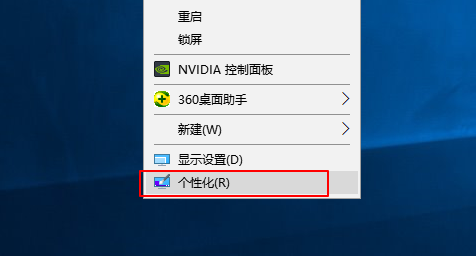
图标电脑图解1
3、点击个性化进入个性化窗口,点击个性化窗口上的主题按钮,主题界面可以看到桌面图标设置,点击进入。如下图所示。
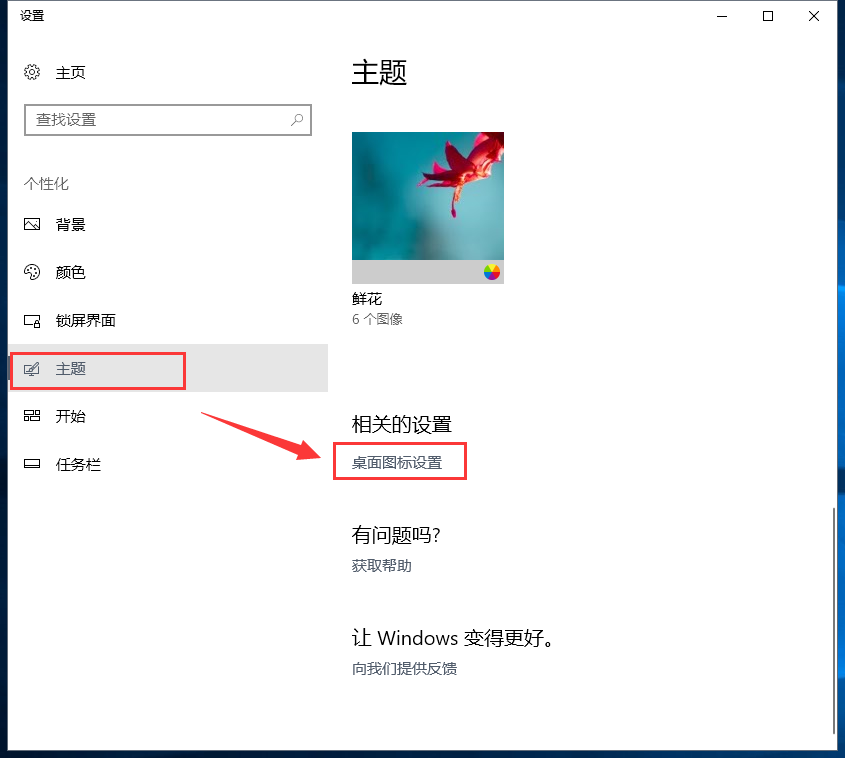
我的电脑图标没了怎么办电脑图解2
4、在图标设置对话框中勾选计算机,然后点击确定按钮,如下图所示。
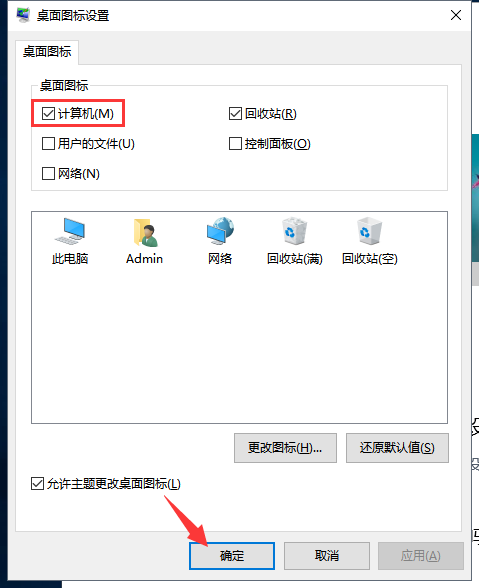
图标电脑图解3
7、点击确定后,桌面就会显示我的电脑图标了,如下图所示。
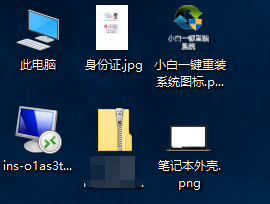
我的电脑图标没了怎么办电脑图解4
win7系统此电脑图标
1、进入win7系统桌面,鼠标右键桌面的空白处,选择个性化打开。
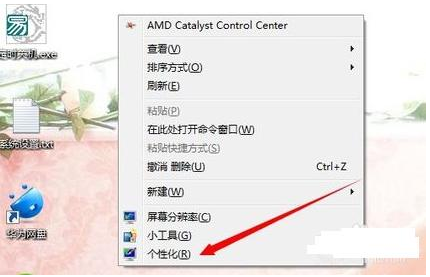
我的电脑图标没了怎么办电脑图解5
2、在个性化设置界面的左侧点击更改桌面图标,进入下一步。
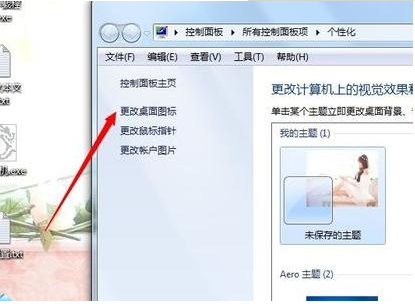
我的电脑电脑图解6
3、在弹出的桌面图标设置界面中勾选计算机,然后点击应用并确定就可以了。
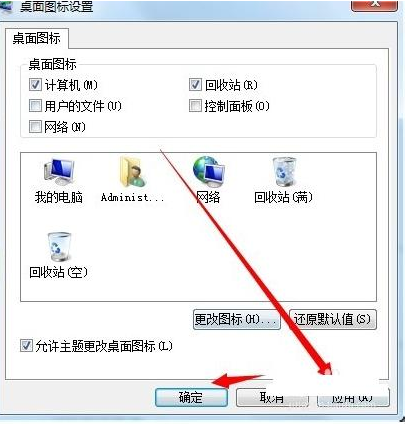
我的电脑电脑图解7
以上就是关于我的电脑图标设置出来的步骤。如果想要学习或者了解有关电脑系统安装的教程,小白这边准备了一套详细的教程,如果不懂还有技术客服免费帮助您解决,让您由小白秒变装机大神。
相关推荐: